オリジナル仮想通貨発行に向けてWavesClientの登録を行い無事に送金完了しました☆
では、実際に「Waves Client」のダウンロード方法などを簡単に紹介していきます。
PCでの登録方法となっております。スマホのアプリ版は後日に書きますね。
この記事の目次
「Waves Client」のダウンロード方法
1.Waves Platformにアクセスしてください。そこで「Waves Client」のダウンロードを行いますので2.の画像をご確認ください。
2.サイトを開いたら画像の「Online Client(Beta)」を開いてください。
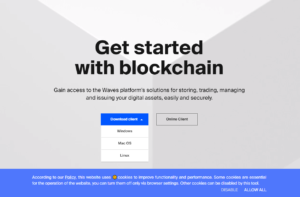
3.次に「Get Started」というボタンを選択すると4.のような画面になります。
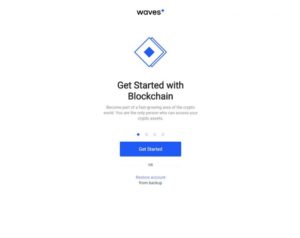
4.アバターを選択し(なんでもOKです)、自分で決めたパスワードを入力。終わったら「Continue」を押して開いてください。
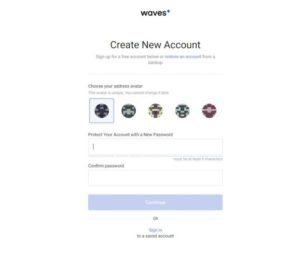
5.次に「Back Up Now」を選択します。
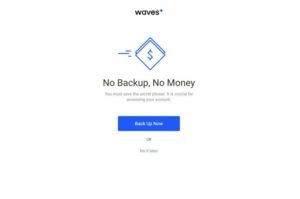
Treat your backup phrase with care!(バックアップフレーズは注意深く扱ってください)という画面となり、そこで「I Understand」を押します。
6.15個の単語が出てきます。重要!!この15個の単語はスマホアプリのログインやバックアップに必要なので必ずメモやスクリーンショットをしておいてください。

メモをとったら「I’ve written it down」を選択。
7.確認画面となりますので、さきほどメモやスクリーンショットをとった単語を並んでいる順に選んでいきます。
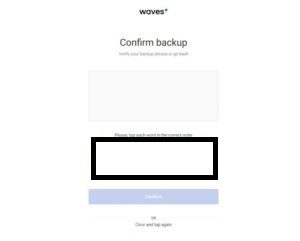
全て選択したら「Confirm」を選択してください。
8.あとは出てきた文章にすべてチェックを入れ、「Confirm and Begin」。
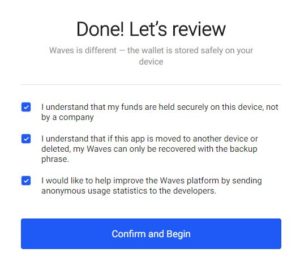
以上でWaves Walletの制作は完了です。かなり簡単に登録できたのでは?と思います。
一個一個調べながらやりましたのでちょっと疲れました(泣)
感想
簡単に登録できるように説明したつもりですがどうでしょうか?
またスマホアプリの設定方法や使い方の説明を後日行いますね。
それと、説明が終わればいよいよオリジナル仮想通貨の発行を行います☆
欲しい人がいましたらわたしのツイッターアカウント
にウォレットのアドレスをお知らせください。
m(__)m
お問い合わせフォーム・コメント欄でも受け付けますので欲しい方いましたらご連絡ください
(*´∀`)





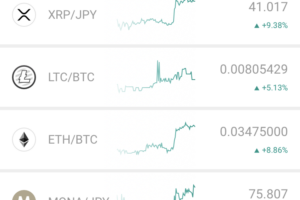
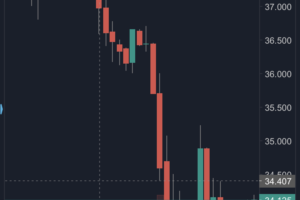
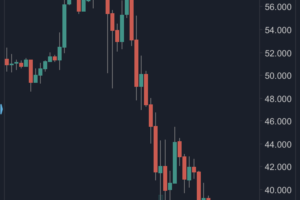

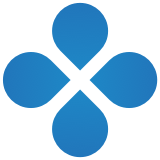
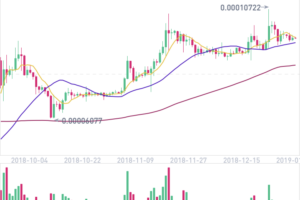
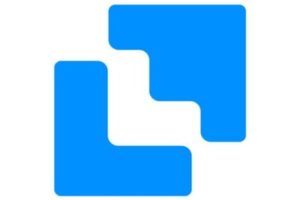

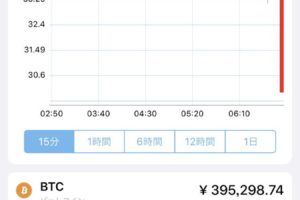

コメントを残す